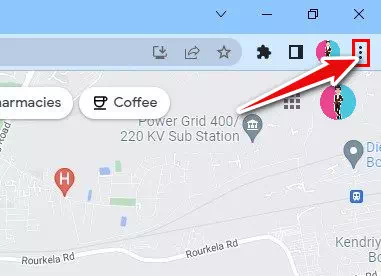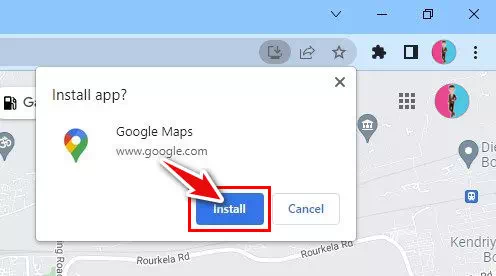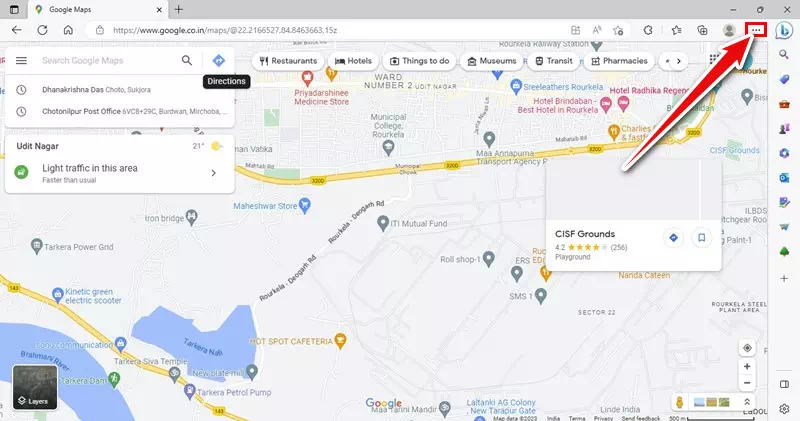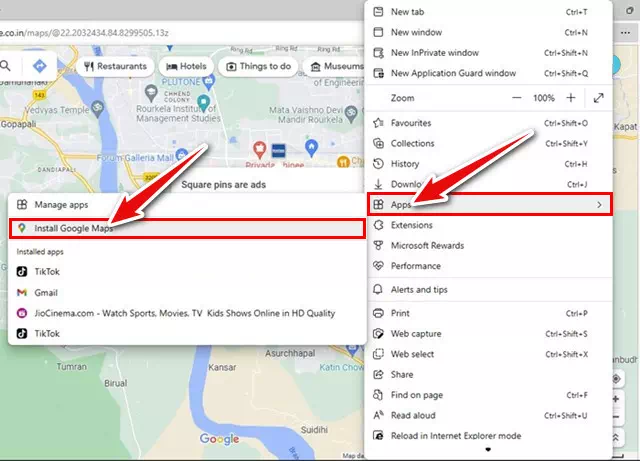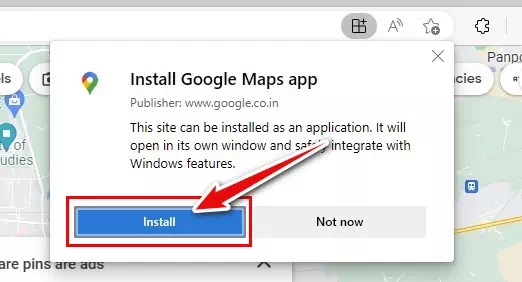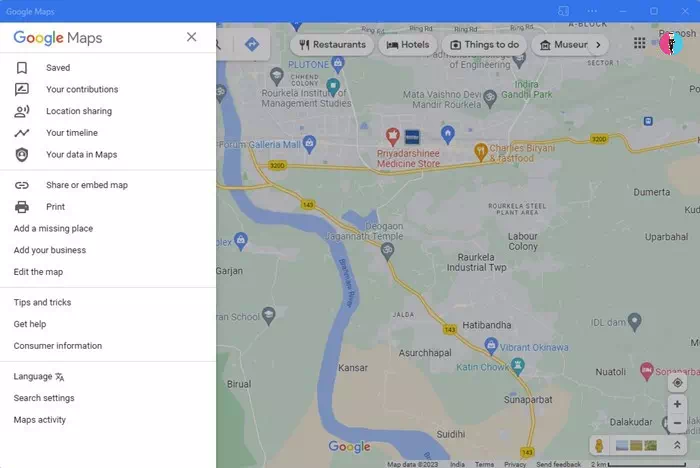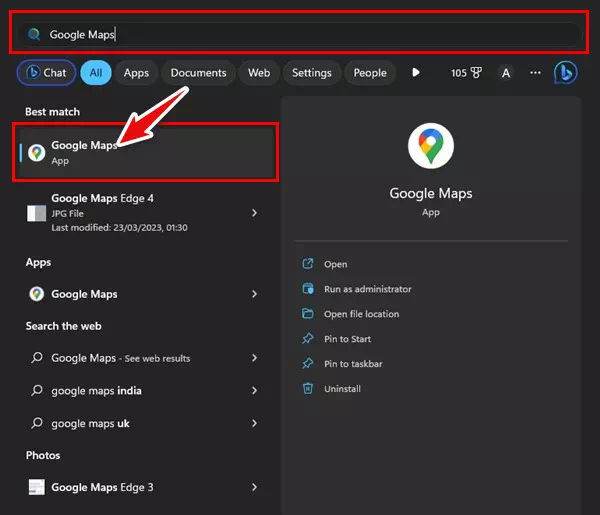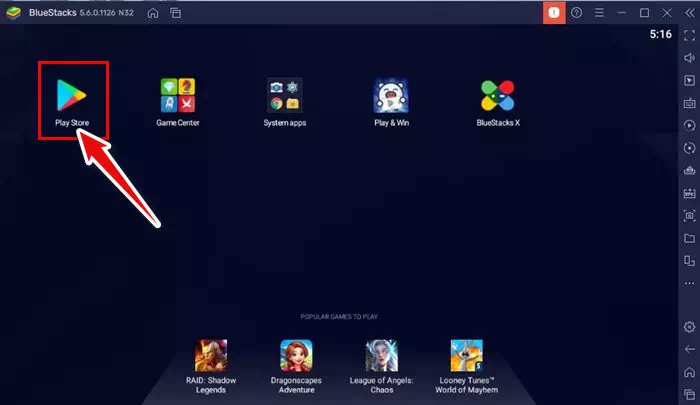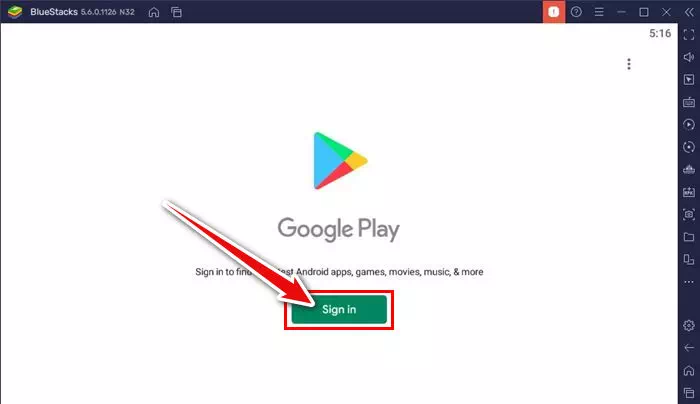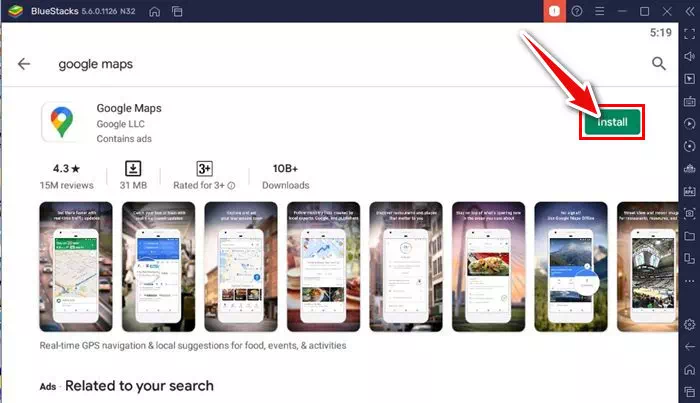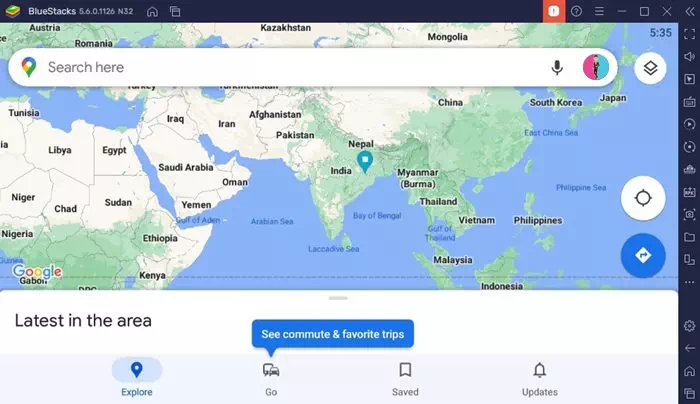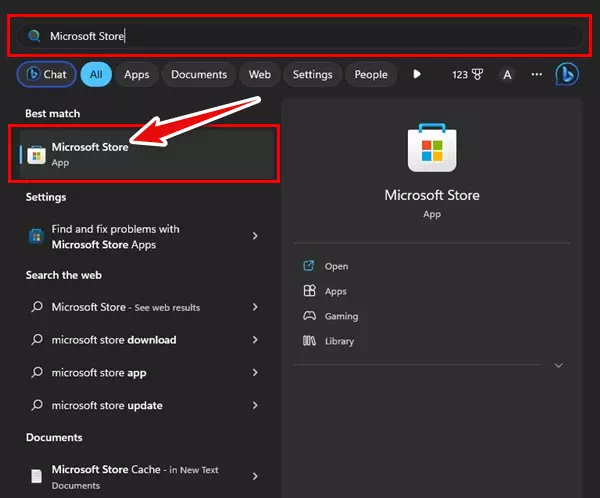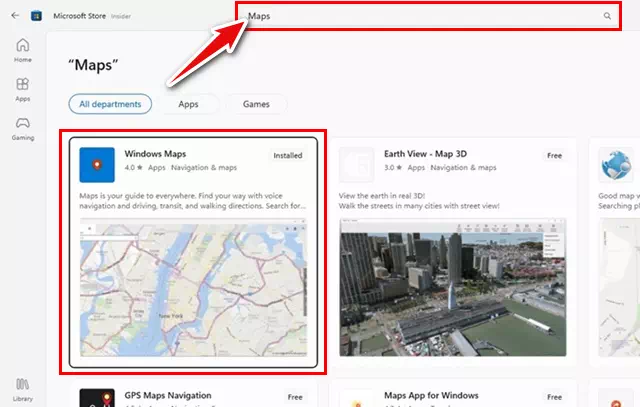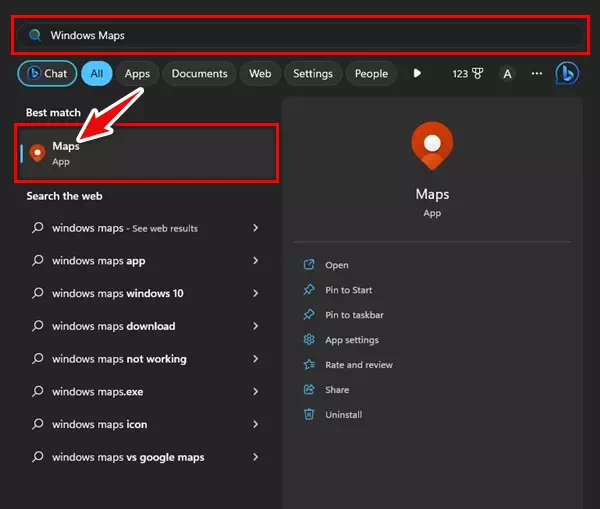تعرف على أفضل الطرق لتنزيل خرائط جوجل للكمبيوتر في عام 2023 على نظام ويندوز 11 و 10 و 7.
يتوفر على كل جهاز يعمل بنظام اندرويد تطبيق مدمج للملاحة يُسمى Google Maps. يتم دعم Google Maps من قِبل جوجل نفسها، ويوفر ميزات أكثر من أي تطبيق آخر للملاحة. بطريقة مشابهة، يأتي Windows 11 أيضًا مع تطبيق للخرائط يحمل تأييد Microsoft، ويتيح لك البحث عن المواقع، والحصول على الاتجاهات، ورؤية نقاط الاهتمام، وغير ذلك المزيد.
على الرغم من أن تطبيق الخرائط في ويندوز 11 يوفر بعض الميزات الممتازة مثل حفظ الخرائط للاستخدام دون اتصال بالإنترنت، وحفظ الأماكن المفضلة، وإنشاء مجموعات من الأماكن، إلا أن الناس لا يزالون يبحثون عن طرق لتشغيل خرائط جوجل على أجهزتهم التي تعمل بنظام ويندوز.
على الرغم من إمكانية الوصول إلى Google Maps عبر أي متصفح ويب على جهاز الكمبيوتر الخاص بك، إلا أن وجود تطبيق مخصص لـ Google Maps على سطح المكتب سيكون أفضل. إذا أضفت Google Maps كتطبيق في نظام Windows، فلن تعد بحاجة لفتح متصفح الويب والانتقال إلى عنوان maps.google.com كلما أردت البحث عن موقع.
محتويات المقال
تنزيل خرائط Google للكمبيوتر – أفضل الطرق للحصول عليه
متى احتجت إلى الوصول إلى خرائط Google ، افتح قائمة ابدأ في Windows وحدد تطبيق خرائط Google. أدناه ، قمنا بمشاركة أفضل طريقتين لتنزيل خرائط Google لنظام التشغيل Windows. لذا، هيا بنا نبدأ.
قم بتنزيل خرائط Google لنظام التشغيل ويندوز عبر متصفح كروم
يمكنك استخدام متصفح الويب Google Chrome لتحويل أي موقع ويب إلى تطبيق سطح مكتب. ومن ثم ، سنستخدم متصفح الويب Chrome لتحويل موقع الويب maps.google.com إلى تطبيق ويندوز. فيما يلي بعض الخطوات البسيطة التي يجب عليك اتباعها.
- أولاً ، افتح متصفح Google Chrome على جهاز الكمبيوتر الخاص بك.
- بعد ذلك ، توجه إلى موقع https://www.google.com/maps.
- بمجرد تحميل صفحة الويب ، انقر فوق النقاط الثلاث في الزاوية العلوية اليمنى.
انقر فوق النقاط الثلاث - من القائمة التي تظهر ، انقر فوق تثبيت خرائط Google.
Install Google Maps - في موجه التأكيد ، انقر فوق الزر تثبيت.
انقر على Install للتأكيد - سيؤدي هذا إلى تثبيت خرائط Google كتطبيق على جهاز الكمبيوتر الذي يعمل بنظام Windows 10/11. الآن قم بالوصول إلى تطبيق خرائط Google لسطح المكتب ، وافتح قائمة ابدأ في Windows ، وانقر على خرائط Google.
Open Google Maps on windows
من خلال هذه الطريقة يمكنك تنزيل خرائط جوجل لنظام التشغيل ويندوز عبر متصفح Chrome. يمكنك أيضًا تثبيت تطبيق خرائط Google لسطح المكتب بشريط المهام.
قم بتنزيل خرائط Google للكمبيوتر عبر متصفح Edge
يمكنك أيضًا استخدام متصفح Edge لتنزيل خرائط Google على جهاز الكمبيوتر الخاص بك فهو مثل Google Chrome. وإليك كيفية تنزيل خرائط Google وتثبيتها كتطبيق على Windows عبر متصفح Edge.
- افتح متصفح Edge وقم بزيارة موقع خرائط Google على الويب. بعد ذلك ، انقر فوق النقاط الثلاث في الزاوية العلوية اليمنى.
انقر فوق النقاط الثلاث في الزاوية العلوية اليمنى - من قائمة الخيارات التي تظهر ، حدد التطبيقات > تثبيت خرائط Google.
حدد التطبيقات ثم تثبيت خرائط جوجل - بعد ذلك ، في موجه “تثبيت خرائط Google” ، انقر فوق الزر ” تثبيت “.
في موجه تثبيت خرائط Google ، انقر فوق الزر تثبيت - سيتم تثبيت خرائط Google وفتحها تلقائيًا.
سيتم تثبيت خرائط Google وفتحها تلقائيًا - يمكنك الوصول إلى تطبيق خرائط Google من قائمة ابدأ في Windows. لذلك ، انقر فوق قائمة ابدأ ، وابحث عن Google Maps ؛ وافتحه من نتائج البحث.
يمكنك الوصول إلى تطبيق خرائط Google من قائمة ابدأ في ويندوز
من خلال هذه الطريقة يمكنك تنزيل تطبيق Google Maps للكمبيوتر باستخدام متصفح Microsoft Edge.
قم بتنزيل وتثبيت Google Maps على نظام ويندوز عبر BlueStack
تعد محاكيات اندرويد خيارًا آخر لتنزيل خرائط جوجل للكمبيوتر. لقد استخدمنا BlueStack لمحاكاة إصدار اندرويد من خرائط Google على جهاز الكمبيوتر. وإليك كيفية القيام بذلك.
- أولاً وقبل كل شيء ، قم بتنزيل وتثبيت محاكي BlueStacks على جهاز كمبيوتر يعمل بنظام Windows.
- بمجرد التثبيت ، افتح BlueStacks وانقر على تطبيق Play Store.
افتح BlueStacks وانقر على تطبيق Play Store - في متجر جوجل بلاي ، قم بتسجيل الدخول باستخدام حساب Google الخاص بك.
قم بتسجيل الدخول باستخدام حساب Google - بمجرد تسجيل الدخول ، ابحث عن خرائط جوجل على متجر Google Play. بعد ذلك ، افتح تطبيق خرائط Google من القائمة.
- انقر فوق الزر “تثبيت” خلف خرائط Google لتثبيت تطبيق التنقل على محاكي BlueStacks.
انقر فوق الزر تثبيت خلف خرائط Google - بمجرد التثبيت ، افتح خرائط Google وابدأ في استخدامها.
افتح خرائط Google وابدأ في استخدامها
سيوفر محاكي BlueStacks تجربة Google Maps Android الكاملة على جهاز الكمبيوتر الذي يعمل بنظام Windows 11.
أفضل بديل لخرائط جوجل لنظام التشغيل ويندوز
نظرًا لأن التطبيق الرسمي لخرائط Google غير متاح لأجهزة سطح المكتب ، فإن الخيار الأفضل هو استخدام تطبيق بديل.
فإذا كنت تستخدم نظام التشغيل Windows 10/11 ، فيمكنك استخدام تطبيق خرائط ويندوز. تم تطوير خرائط Windows بواسطة Microsoft ، ويمكنك استخدامها مجانًا مع حساب Microsoft.
حتى إذا كان Windows Maps غير متوفر على جهازك ، يمكنك الحصول عليه من متجر Microsoft. إليك ما عليك القيام به.
- انقر فوق بحث ويندوز 11 واكتب Microsoft Store. بعد ذلك ، افتح تطبيق Microsoft Store من القائمة.
افتح تطبيق Microsoft Store من القائمة - عند فتح متجر مايكروسوفت ، ابحث عن ” Windows Maps “. بعد ذلك ، افتح تطبيق خرائط Windows من القائمة.
ابحث عن خرائط Windows - في حالة عدم توفر خرائط Windows على جهاز الكمبيوتر الخاص بك ، انقر فوق الزر “Get” للحصول عليه وتنزيله وتثبيته.
- بمجرد التنزيل ، يمكنك فتح خرائط Windows مباشرة من بحث نظام ويندوز.
فتح خرائط Windows مباشرة من بحث نظام ويندوز
يمكنك استخدام تطبيق خرائط Google على جهاز الكمبيوتر الذي يعمل بنظام Windows 10 أو Windows 11 والوصول إلى جميع ميزاته.
الأسئلة الشائعة
فيما يلي بعض الأسئلة الشائعة حول تنزيل خرائط جوجل للكمبيوتر:
الطرق التي قمنا بمشاركتها متوافقة تمامًا مع Windows 10/11. ومع ذلك، إذا كنت تستخدم Windows 7، قد تختلف الخطوات قليلاً.
لتنزيل Google Maps لنظام Windows 7، يجب أن تستخدم محاكي Android متوافق مثل BlueStacks. يعمل BlueStacks بشكل جيد، حتى على Windows 8. هذا يعني أنه يمكنك أيضًا تنزيل Google Maps على نظام Windows 7/8 باستخدام BlueStacks.
في الختام، Google Maps هو تطبيق ملاحة قوي وشهير يوفر مجموعة واسعة من الميزات لمساعدتك في استكشاف وتصفح العالم من حولك. سواء كنت تبحث عن مكان محدد، أو تحتاج إلى الحصول على اتجاهات، أو ترغب في استكشاف الأماكن الجديدة، فإن Google Maps يوفر لك كل الأدوات اللازمة. كما يمكنك الاستمتاع بميزات إضافية مثل حفظ الأماكن المفضلة والبحث عن نقاط الاهتمام وحتى التنقل دون اتصال بالإنترنت.
سواء كنت تستخدم هاتفًا ذكيًا أو جهاز كمبيوتر، يمكنك الاستفادة من Google Maps للحصول على تجربة تصفح سهلة وممتعة. لذا، لا تتردد في تنزيل تطبيق Google Maps والبدء في استكشاف العالم من حولك بكل سهولة وسلاسة. سواء كنت في رحلة أو بحاجة إلى توجيهات للوصول إلى وجهة محددة، فإن Google Maps هو الحل الأمثل لاحتياجاتك.
استمتع برحلاتك واستكشافاتك مع Google Maps، ولا تنسى أن تتحقق دائمًا من التحديثات والمزايا الجديدة التي يقدمها التطبيق لتجربة أفضل وأكثر اكتمالًا.
قد يهمك أيضًا التعرف على:
- أفضل 10 تطبيقات خرائط GPS غير متصلة بالإنترنت لنظام اندرويد
- كيفية إصلاح خرائط جوجل على أجهزة اندرويد (7 طرق)
نأمل أن تجد هذه المقالة مفيدة لك في معرفة كيفية تنزيل خرائط جوجل للكمبيوتر في عام 2023. شاركنا برأيك وتجربتك في التعليقات. أيضًا ، إذا ساعدك المقال ، فتأكد من مشاركته مع أصدقائك.
[1]